Windows 操作系统的应用越来越广泛 , DOS 面临着被淘汰的命运 , 但CMD命令因快捷、高效的操作效率 , 依然成为广大朋友们最喜欢的命令工具 。本文期许对Windows下实用的CMD命令做一个详细介绍 , 以备不时之需(建议收藏) 。
一、快速启动应用程序运行窗口实际上就是一个简化了的CMD命令窗口 , 我们常用运行窗口快速调动一些实用的工具 。
按 Win+R 键启动运行窗口:
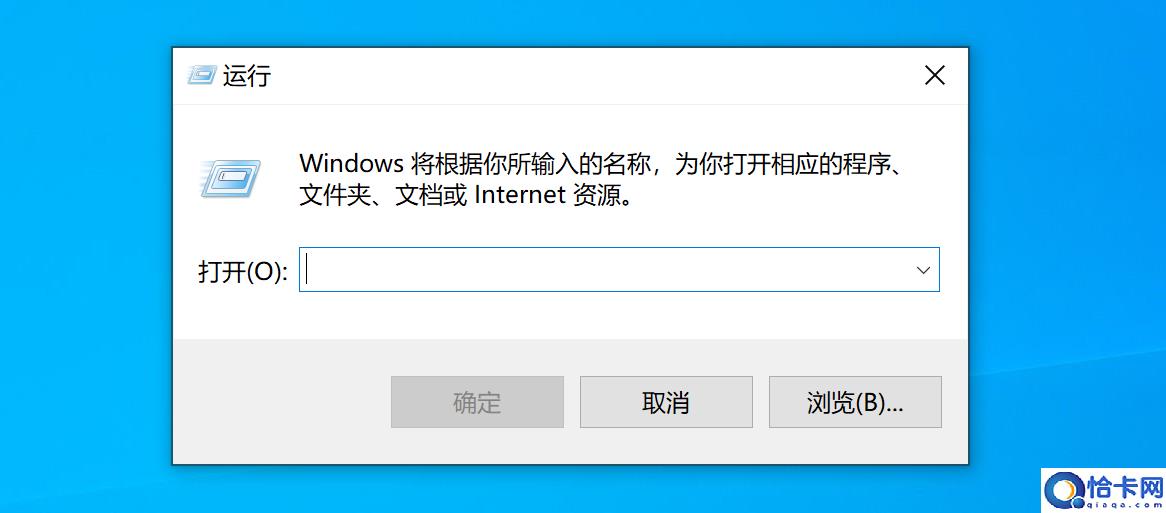
文章插图
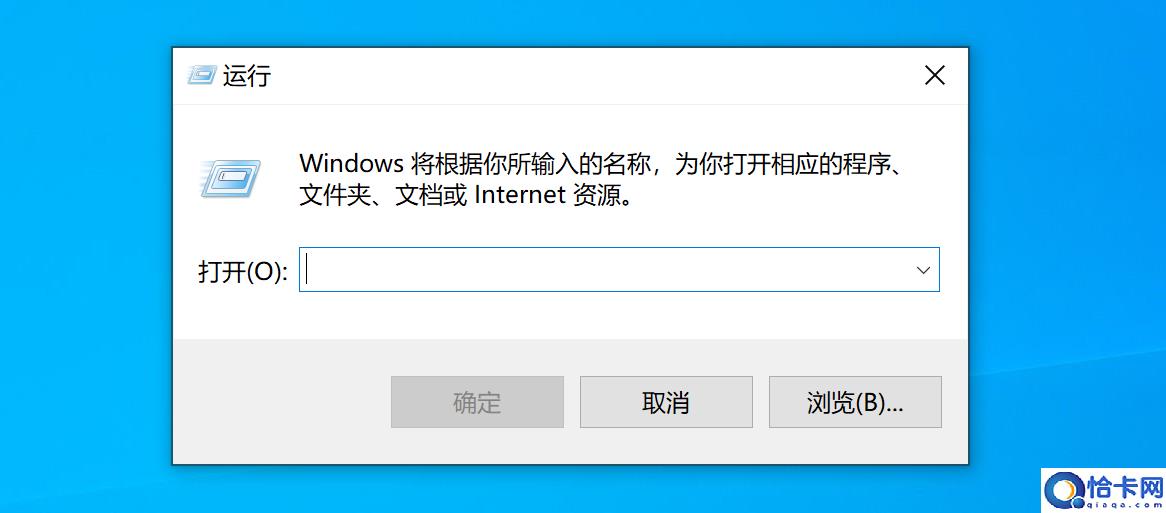
文章插图
- msconfig
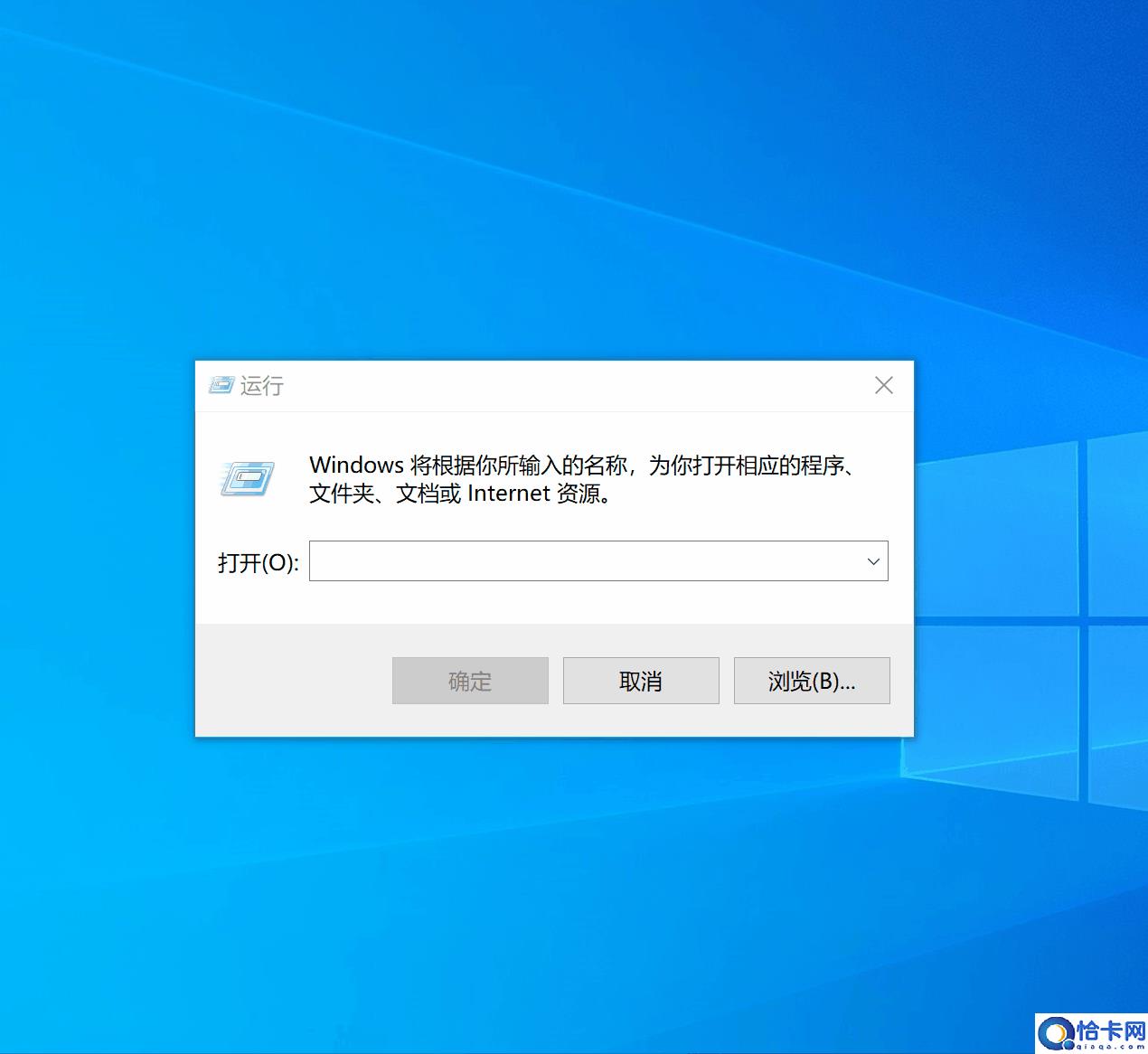
文章插图
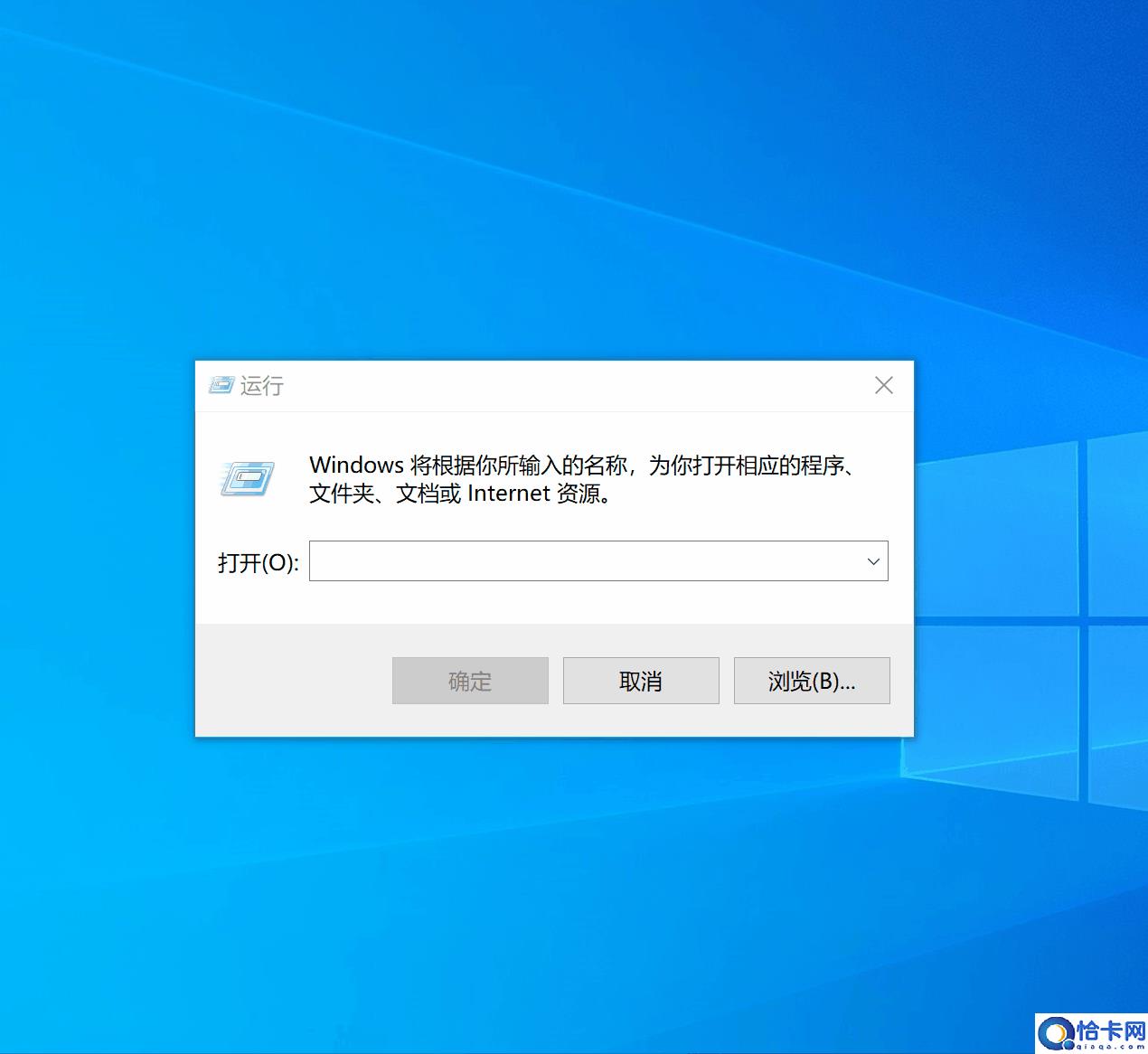
文章插图
- rundll32配置窗口调用示例
rundll32.exe shell32.dll,Control_RunDLL desk.cpl,,0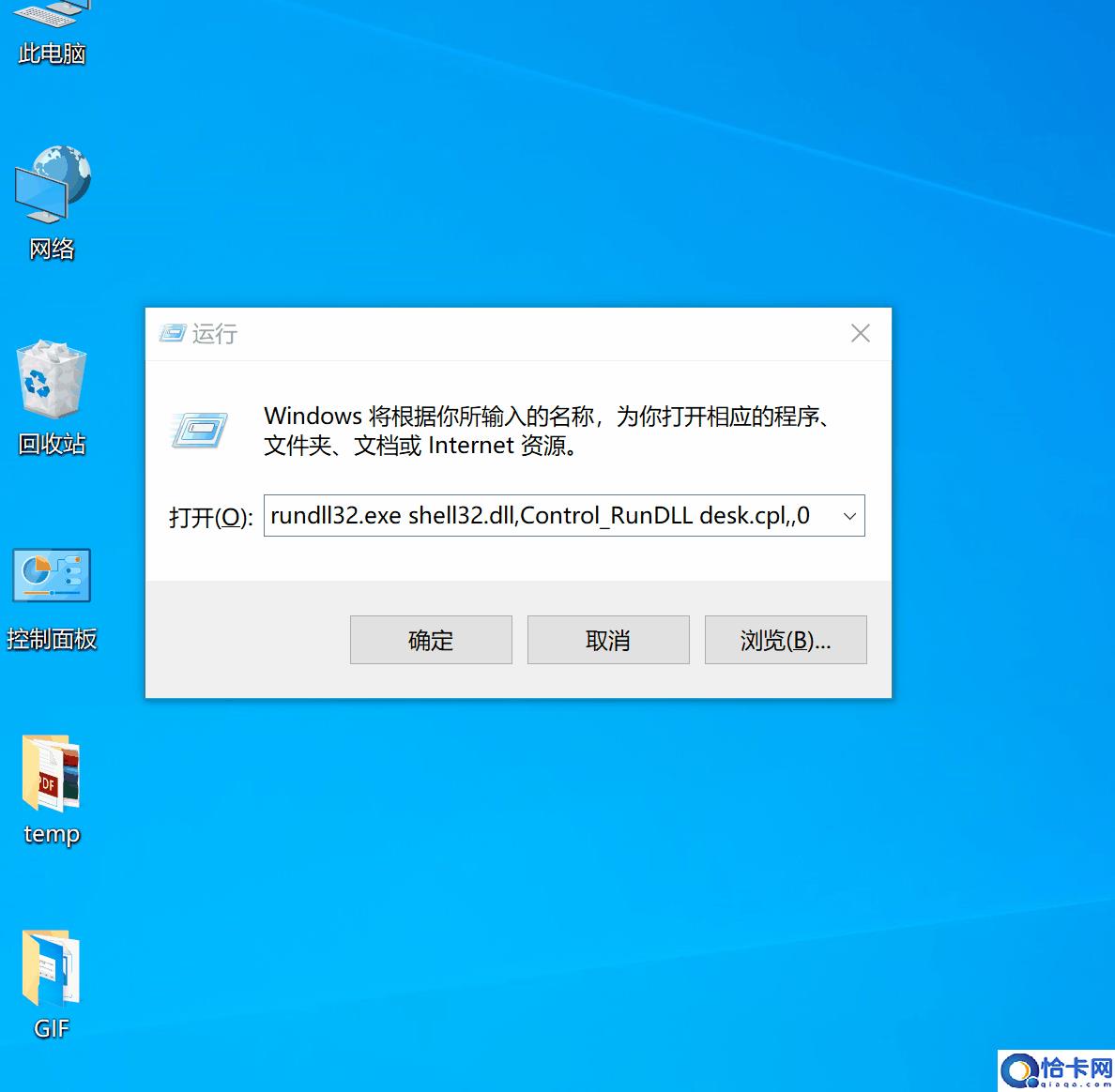
文章插图
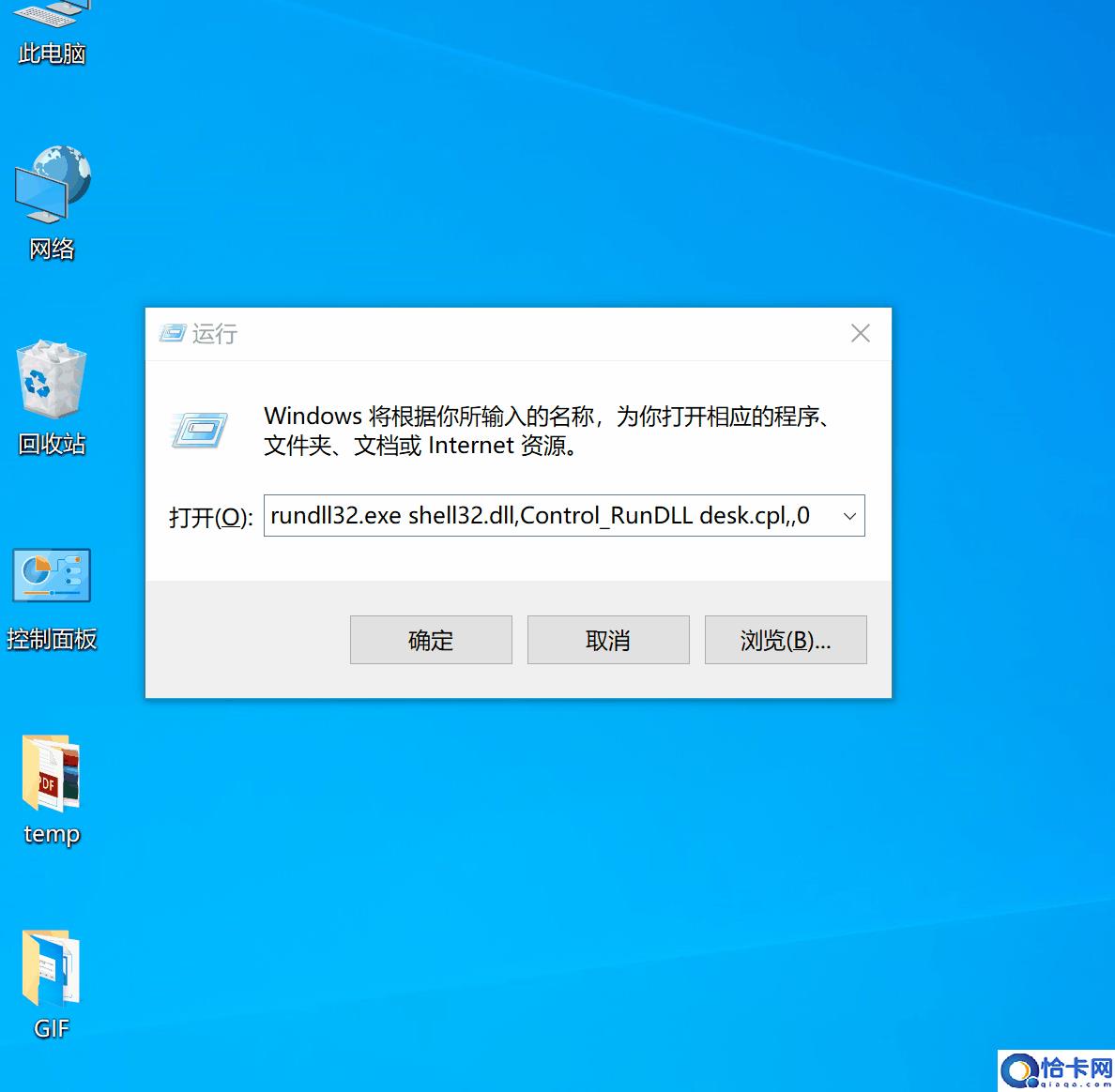
文章插图
记不住 , 建议保存为“.bat”文件
- 其它常用的启动程序命令一览表:
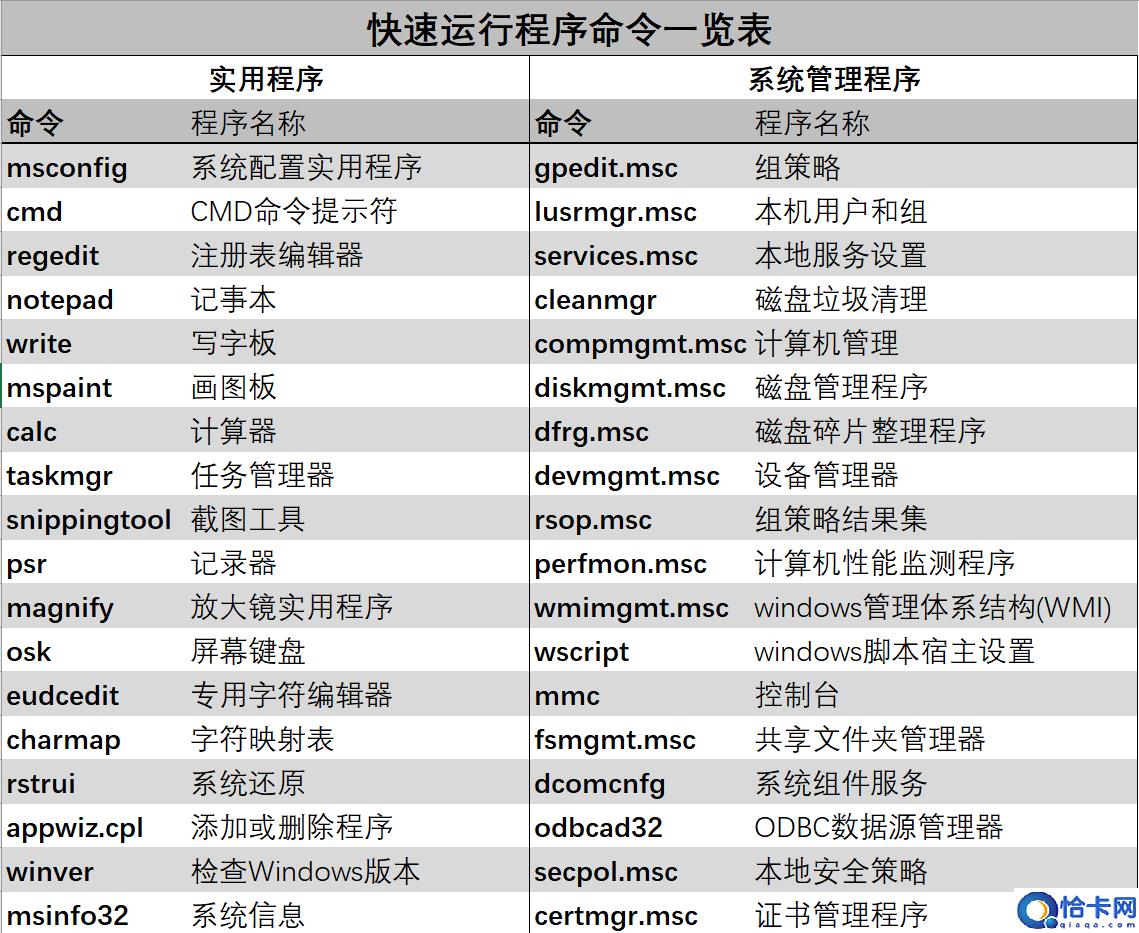
文章插图
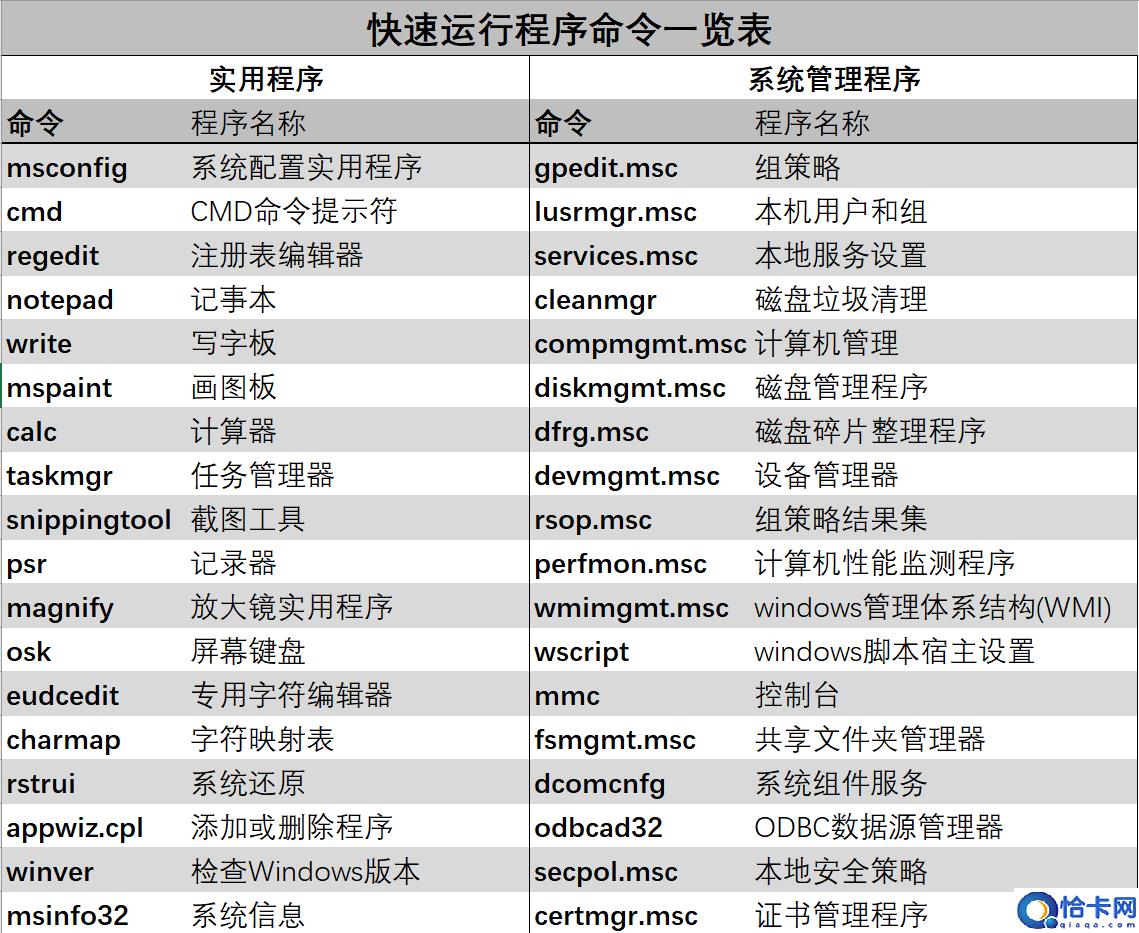
文章插图
大家可以根据需要记忆或查询(文末附表格下载)
二、CMD命令当然了 , 快速启动并不是命令的主要功能 , 我们可以在命令窗口下执行一些Windows不能有效提供的操作 。
- ipconfig:IP配置
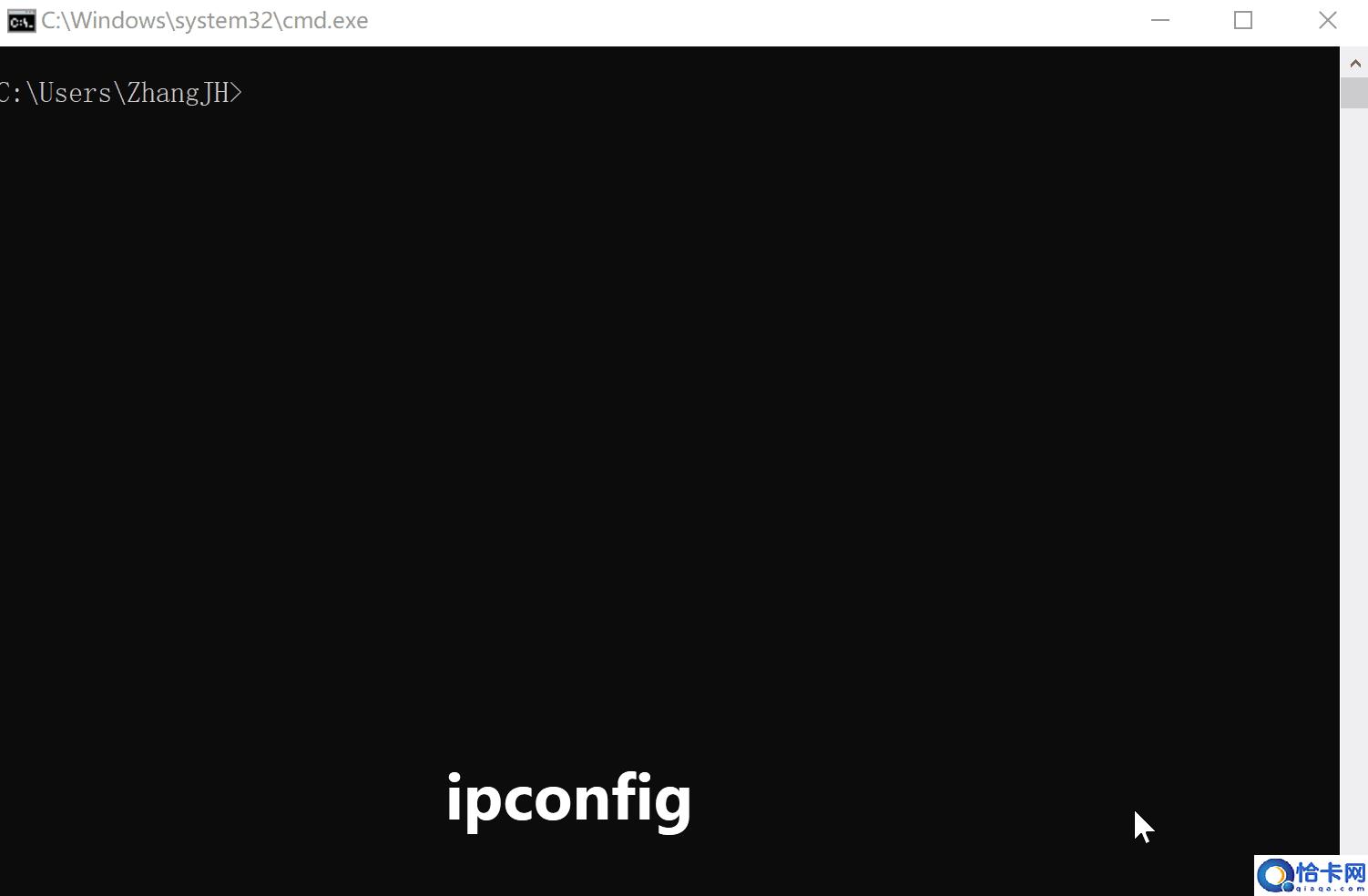
文章插图
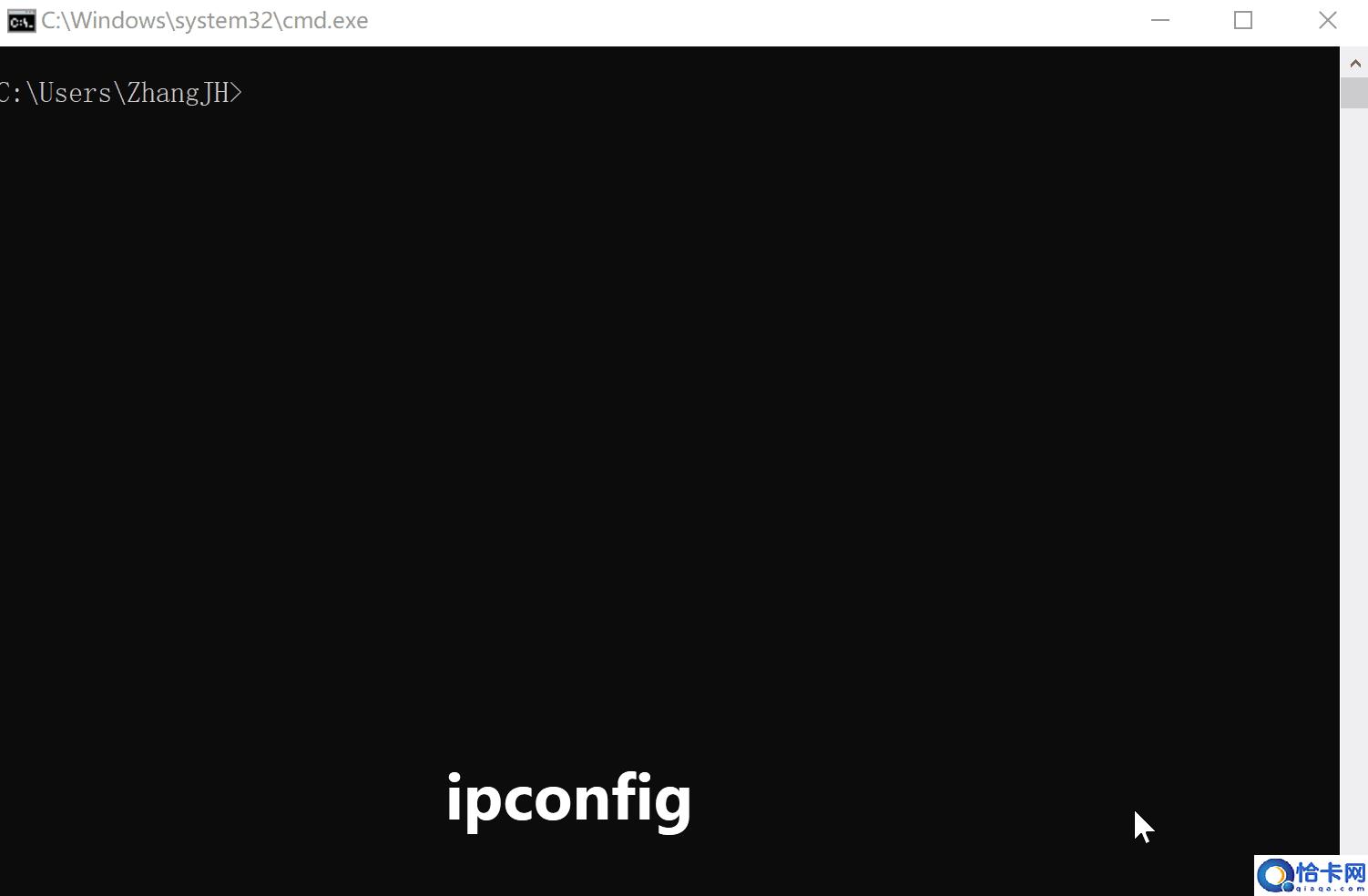
文章插图
ipconfig参数:
/?显示此帮助消息/all显示完整配置信息——注:常用参数/release释放指定适配器的 IPv4 地址/release6释放指定适配器的 IPv6 地址/renew更新指定适配器的 IPv4 地址/renew6更新指定适配器的 IPv6 地址/flushdns清除 DNS 解析程序缓存/registerdns刷新所有 DHCP 租用并重新注册 DNS 名称/displaydns显示 DNS 解析程序缓存的内容/showclassid显示适配器允许的所有 DHCP 类 ID/setclassid修改 DHCP 类 ID/showclassid6显示适配器允许的所有 IPv6 DHCP 类 ID/setclassid6修改 IPv6 DHCP 类 ID- ping:测试网络是否畅通
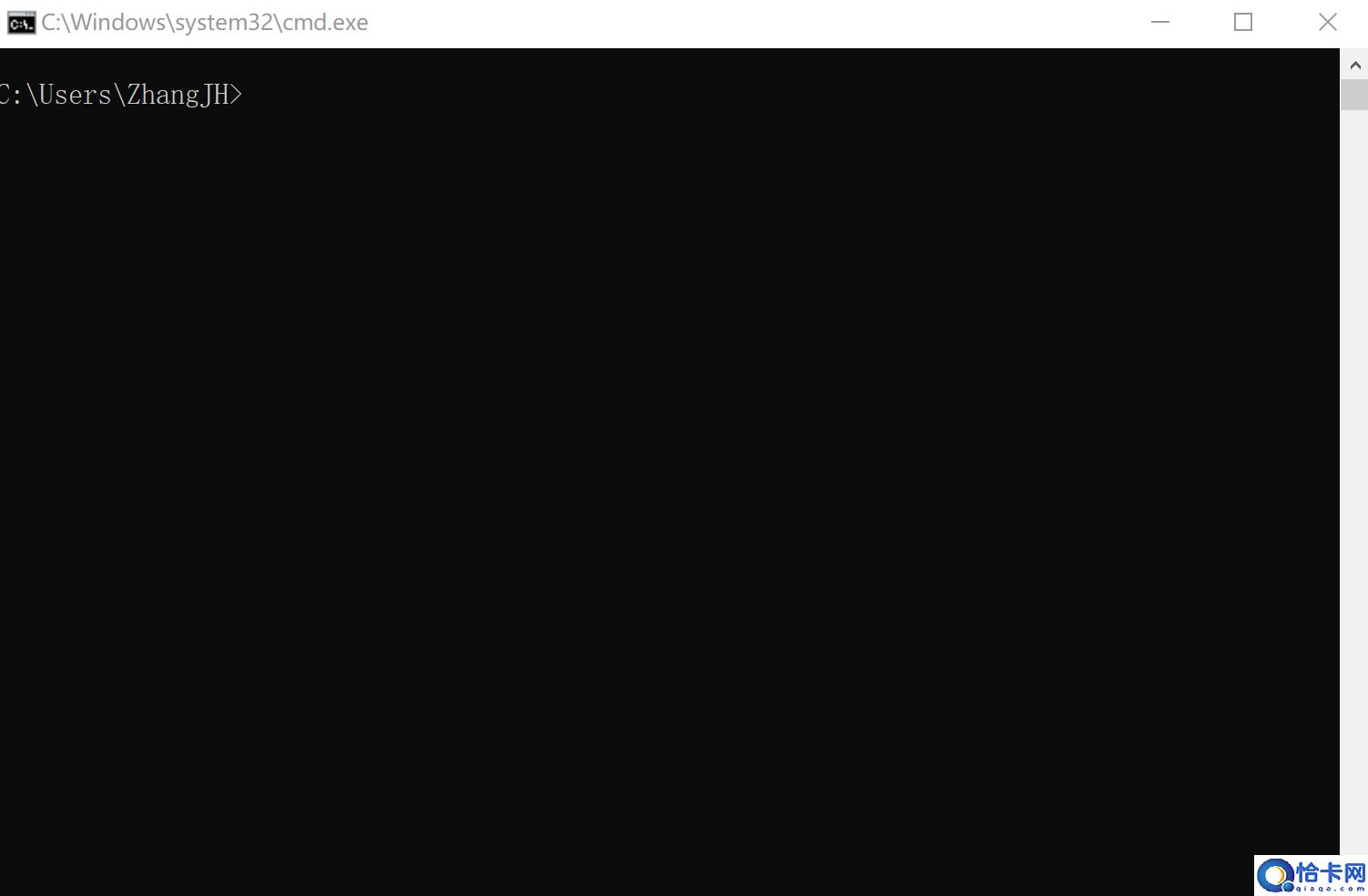
文章插图
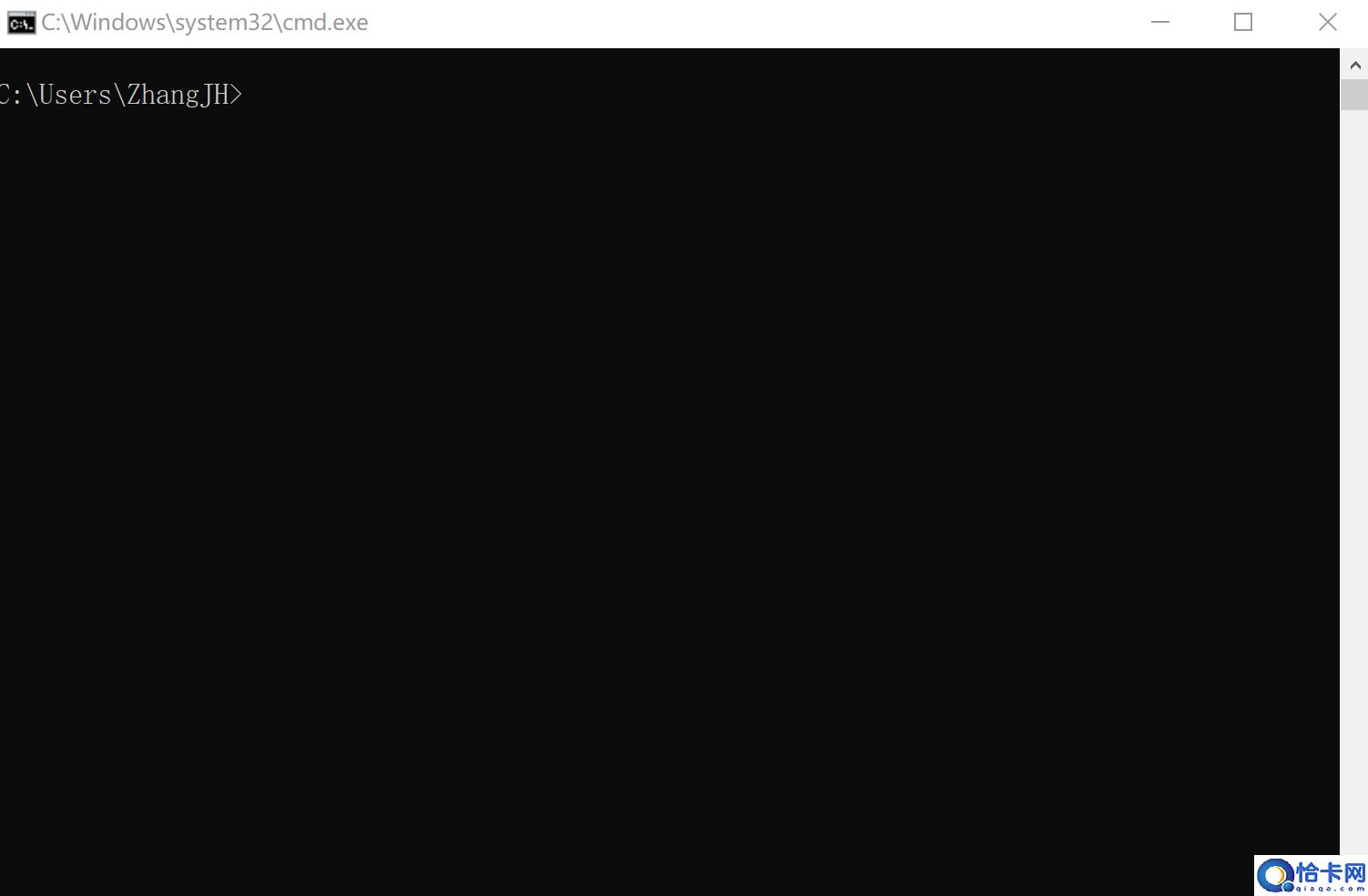
文章插图
- net
- net user 查看win全部用户
- net start 查看开启了哪些服务
- net start 服务名开启服务(如net start telnet , net start schedule)
- net stop 服务名 停止某服务
- net pause 服务名 暂停某服务
- net view 查看本地局域网内开启了哪些共享
- net view ip 查看ip对方局域网内开启了哪些共享
- net config 显示系统网络设置
- net share 查看本地开启的共享
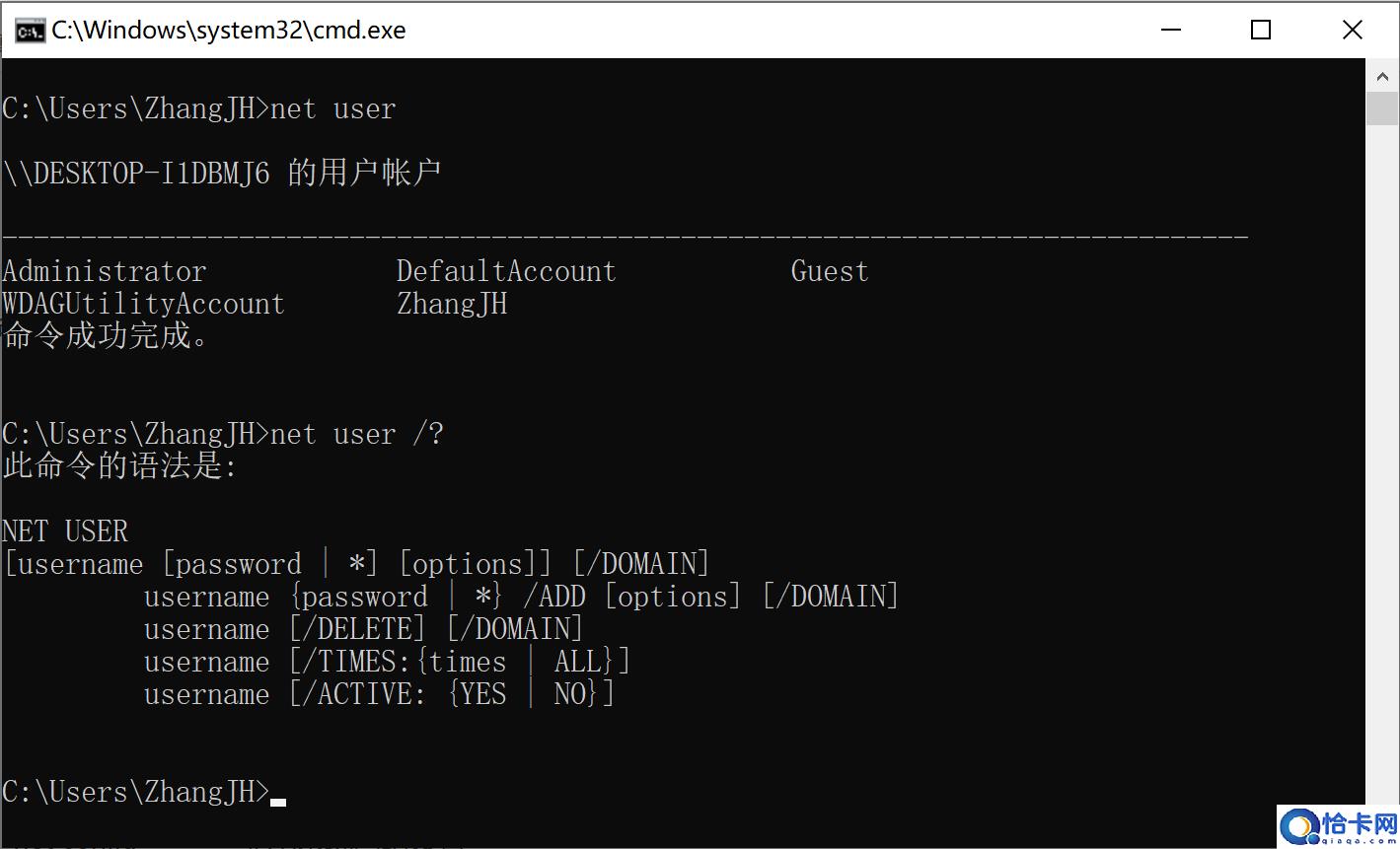
文章插图
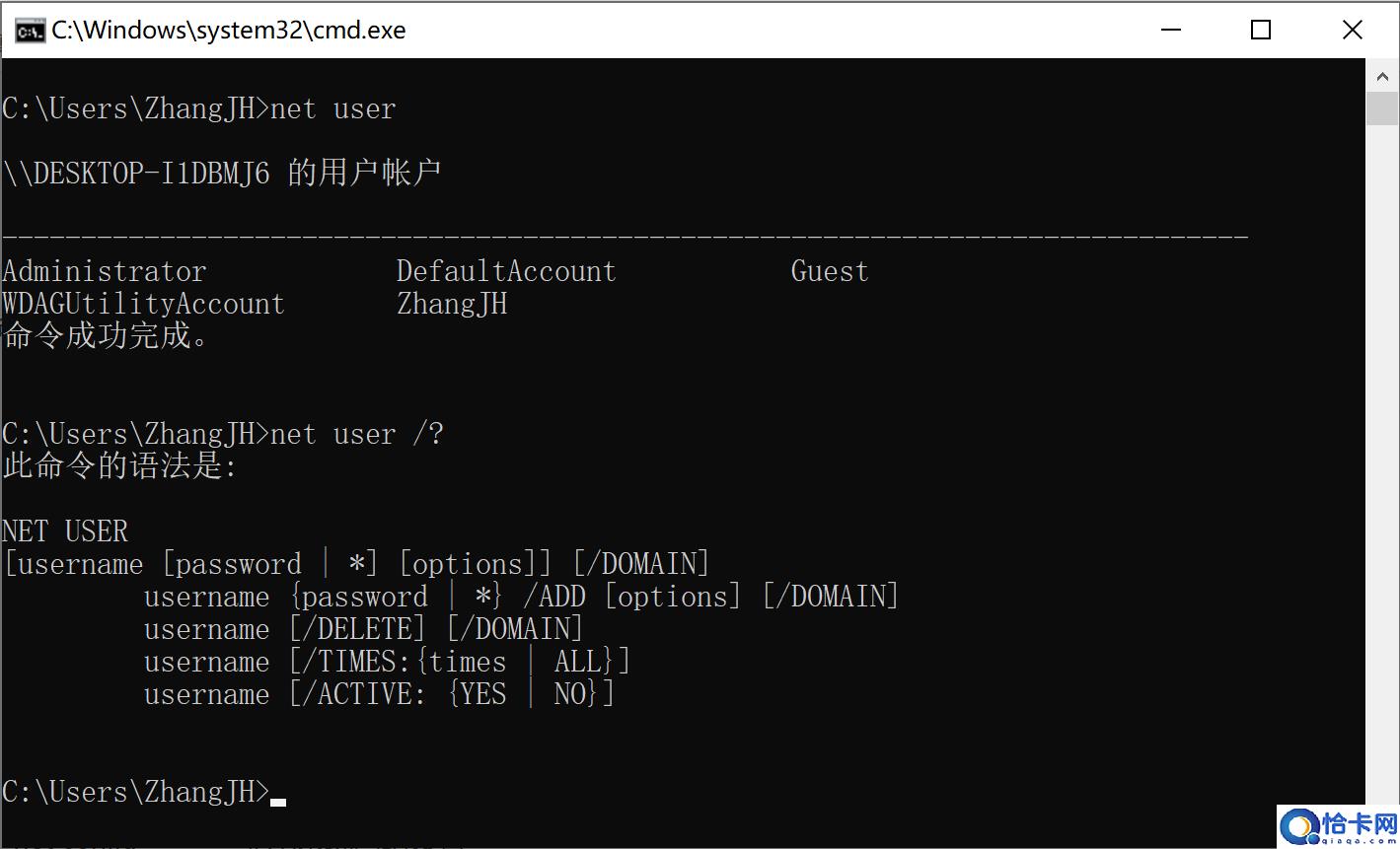
文章插图
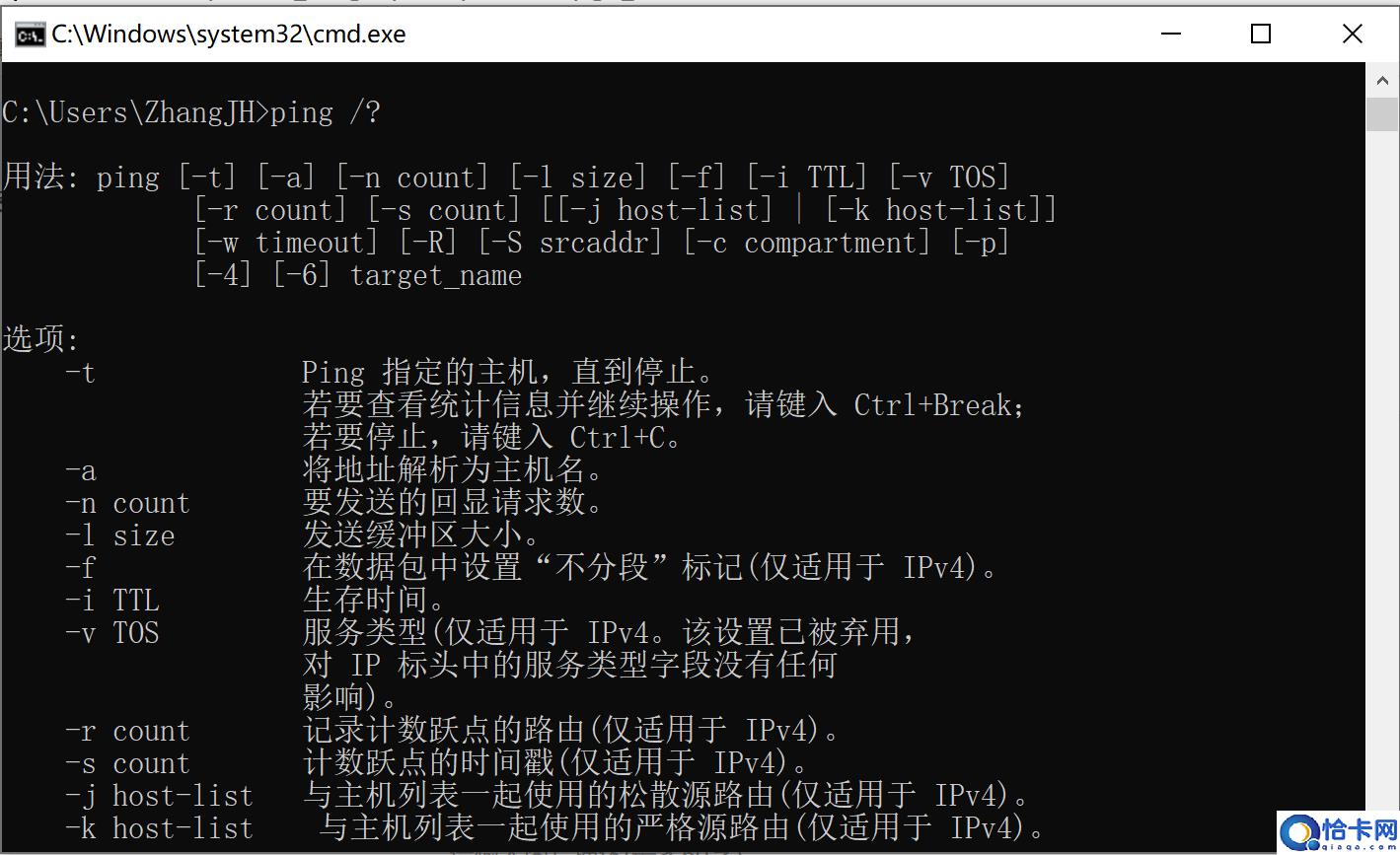
文章插图
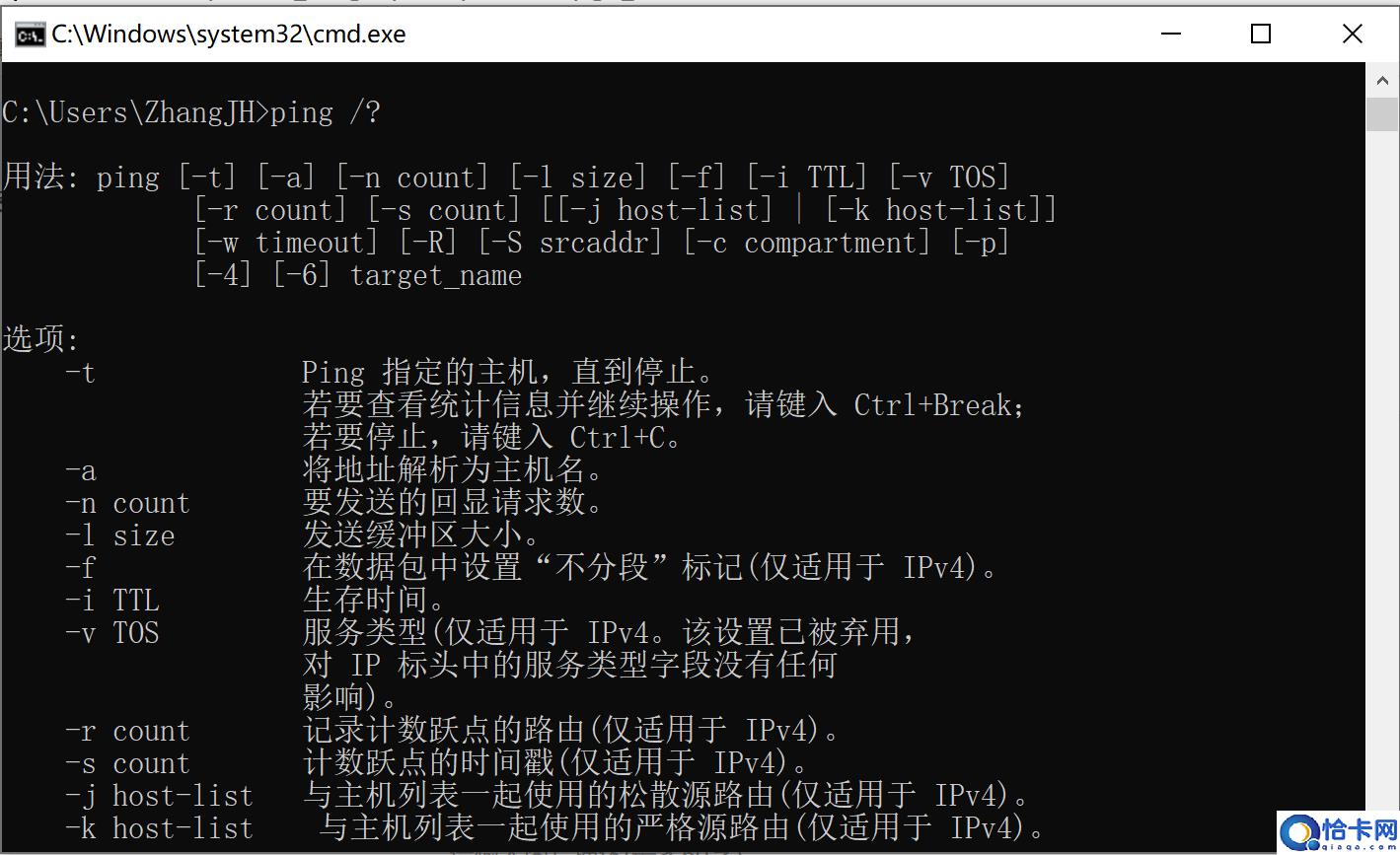
文章插图
CMD提供了MS-DOS的全部内部命令 , 使用内部命令过程中 , 大家同样可多用“/?”参数查看帮助文档 。内部命令一览表:
推荐阅读
- 关于掌握路由器的无线桥接方法详解 网桥正确连接方法图解
- 2021麦玲玲十二生肖详解,麦玲玲属龙人2021年运势运程?
- 图文详解,DNF中双子巨人的背叛怎么打
- 智能家居的ZigBee全面详解 zigbee是什么意思
- 牛和兔合得来吗 二者性格详解?
- 华为交换机VLAN配置详解 vlan配置实例详解华为
- FGO安妮伯妮&玛丽里德怎么样 安妮优缺点详解
- 魔兽世界怀旧服战士装备推荐装备选择详解 魔兽世界怀旧服战士装备上哪
- 十二星座2014年运势详解
- 负一屏如何关闭教程 负一屏关闭方法详解!










